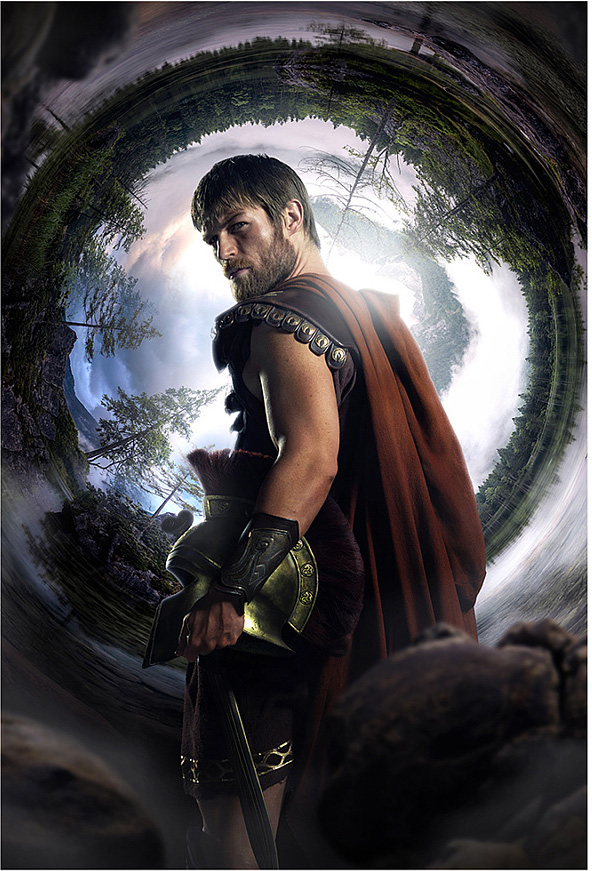本节教材将会有很多简单快捷有意思的小技巧和大家分享,效果明显,技巧简单,只要你掌握了不说大话,你可以创造出一系列的颠覆视觉的海报作品。最终效果
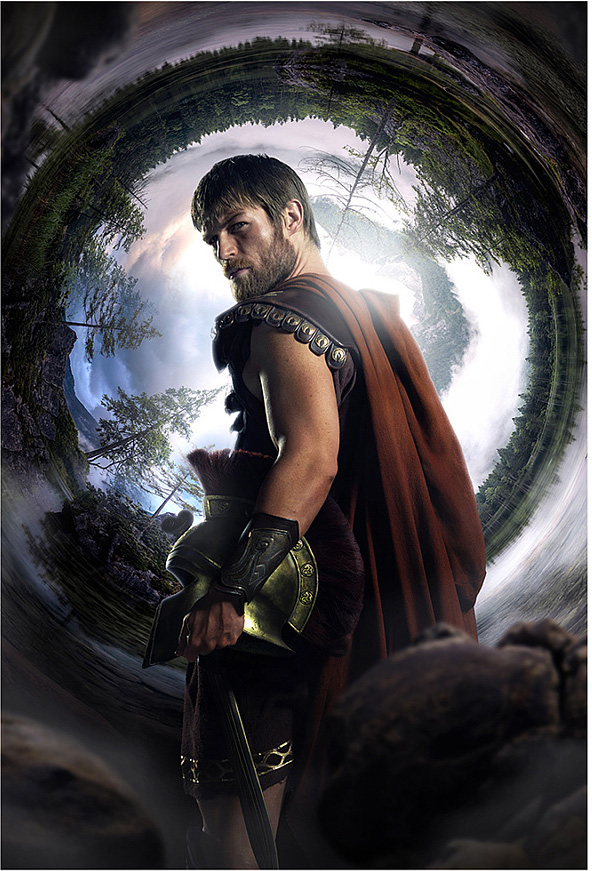
教程用到的几个技巧简介: 一、极坐标创建圆形背景。

二、运用50%中性灰塑造主体。
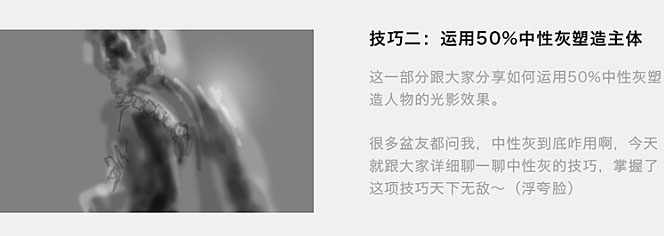
素材搜集:

一、极坐标创建圆形背景层 1、打开PS创建一个1920 * 2844画布,作为海报尺寸。再打开一张图片,选择一个自己想要的图片。

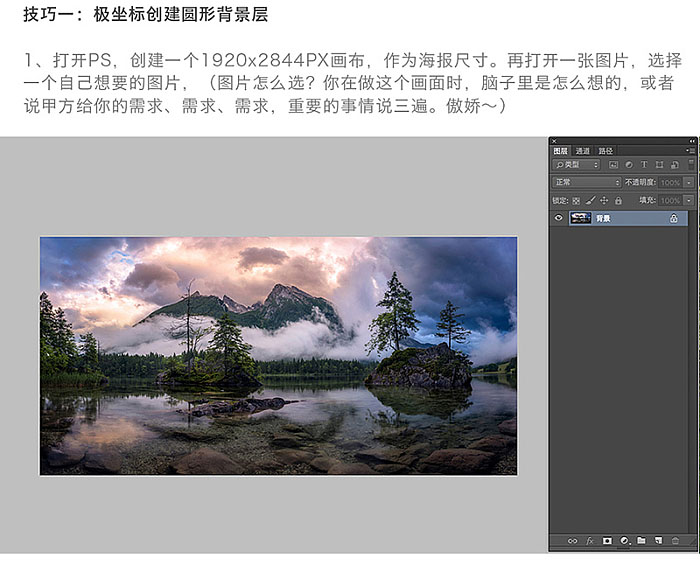
2、PS最上面一堆东西左键点击:滤镜 > 扭曲 > 极坐标 > 平面坐标到极坐标。
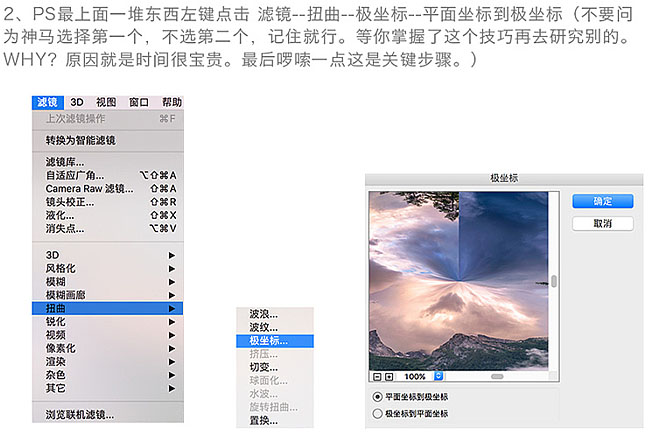
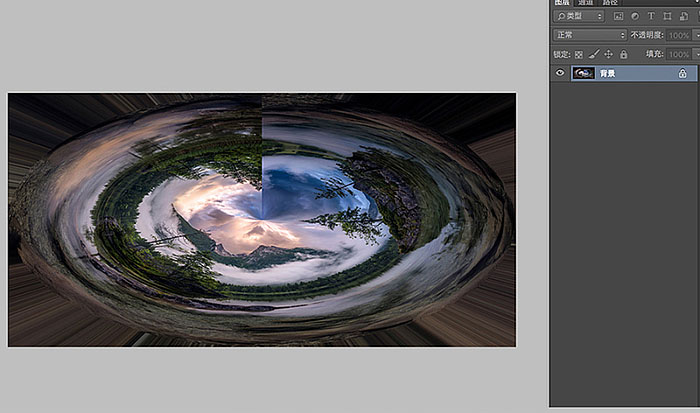
3、Ctrl + J 复制背景画布,得到一个一样的画面,运用自由变形工具将其变成圆形,再复制一层圆形图层,运用自由变换工具,旋转画面,选取相对融合的部分,运用蒙版工具,盖住衔接不自然的地方,使其整体看起来没有瑕疵。
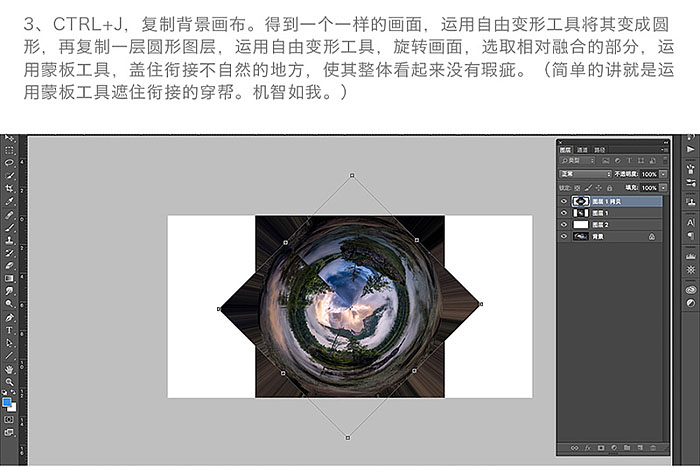
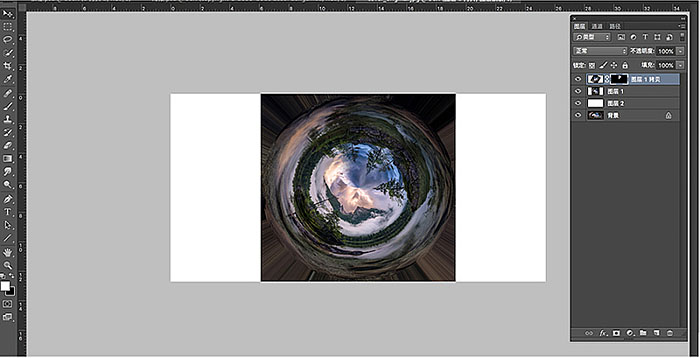
4、裁切画面,并拖入第一步建好的画布里,运用自己变形调整想要的角度,作为海报背景层。
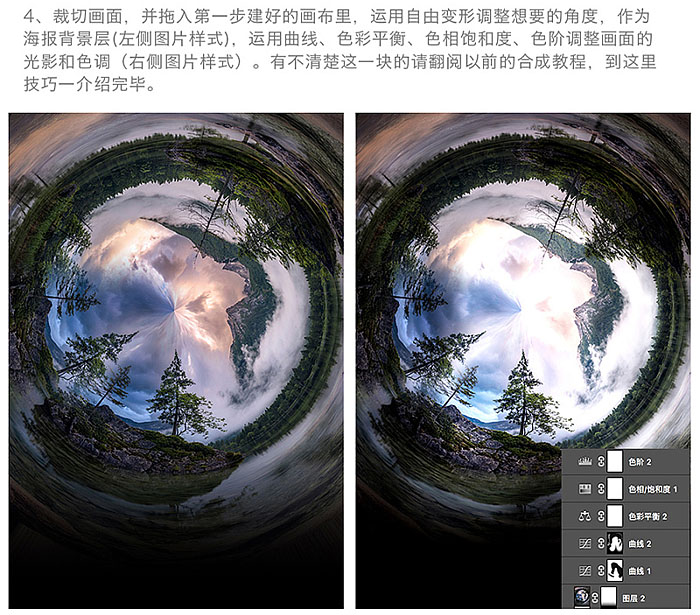
二、运用50%中性灰塑造主图。


整体感觉不错,但是作为逆光,素不素感觉光线有问题,先别找用中性灰,先用曲线工具,把亮面的部分压暗。是不是好多了,但是画面的明暗对比还是不够灰面还是太亮,那就用到50%中性灰拉。
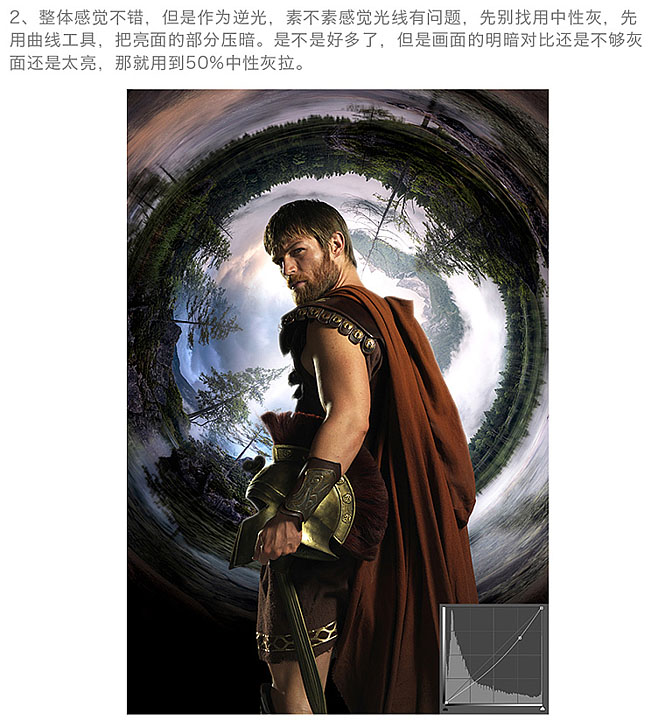
点击新建图层样式,新建图层,点击上面一堆按钮,下面需要做的是运用画笔工具,选择黑色涂抹这层压暗,选择白色提亮。我擦,有木有感觉就是当年的素描,不扯远,还有个重要元素,透明度。不同的不透明度产生不同的暗度力度。
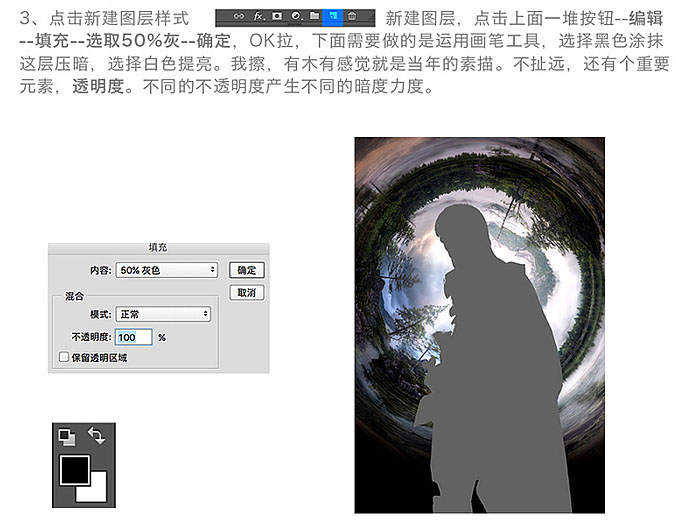
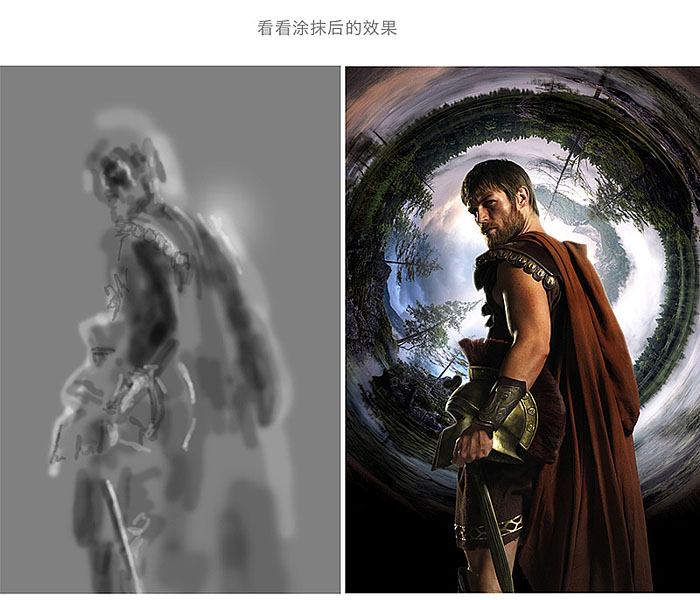
来吧,拿起画笔描绘吧。但是要掌握一个原则,遵循素描的光影关系。如下图:如果自己没有素描基础,给大家的建议是多看、绘画、多练。掌握这项技能。
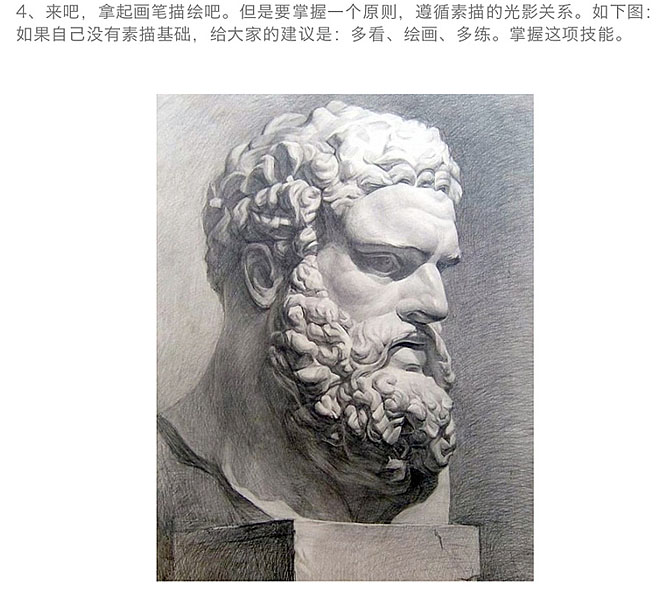

到这里,两项技能介绍完毕。掌握两项技能再结合以前的教程。开始做属于自己的创意海报吧,最后添加一层模糊岩石效果增强空间感。

调色-锐化-出稿,整个合成效果完成。调色请参考以前的教程。
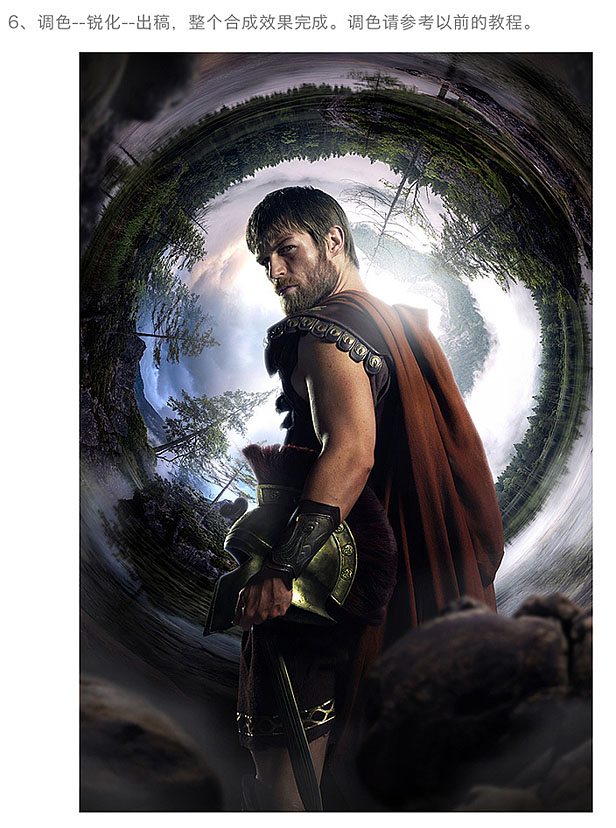
最终效果: